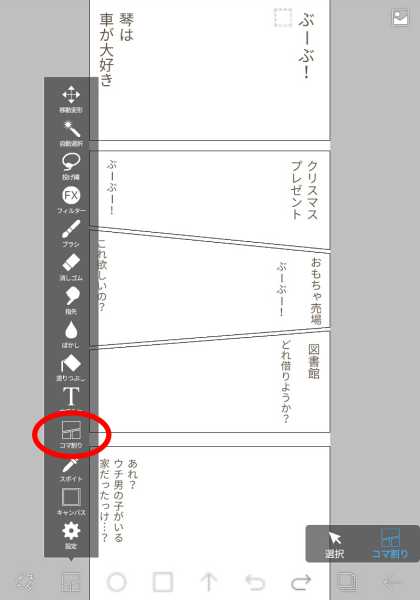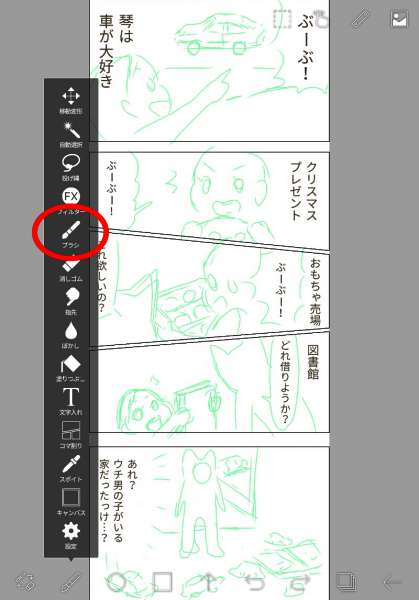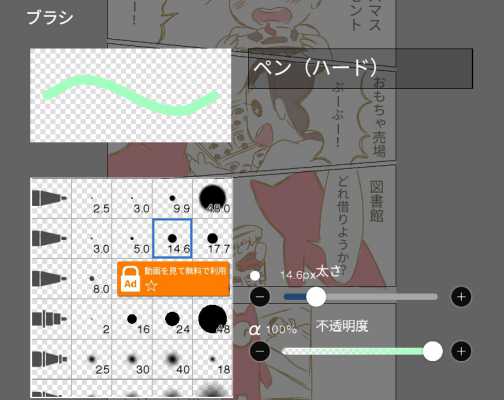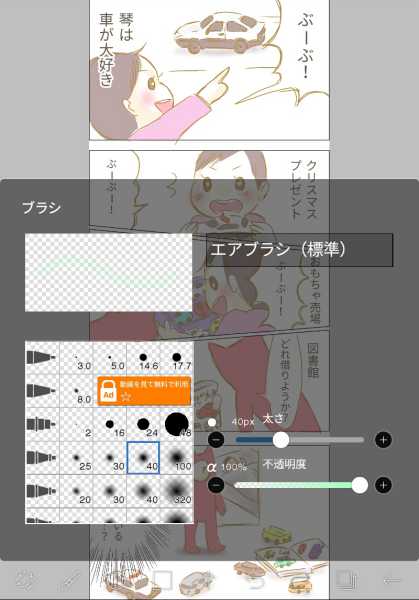![]()
![]()
![]()
![]()
![]()
![]()
![]()
![]()
![]()
![]()
![]()
![]()
![]()
読みに来て下さってありがとうございます!
1歳6ヶ月の娘との生活、30代夫婦でのオタク話などを
マンガで綴っているブログです
冒頭の絵ボケの元ネタ答えはハッシュタグに付けてます
あなたはどれだけ分かるかな!?
こうだと思ってました
ですが、実際は違う作品のネタでした…
両大物作品を敵に回してしまいそうです
小学生の頃、
ブラックジャックを
図書館でハードカバーのものを借りて
黙々と読んでいました
めちゃくちゃ面白かったなぁ…
さすが漫画の神様だなぁ…
また読みたいなぁ…
はい、
おだてられた豚こと
シーコです
アメトピにも何度も
取り上げられている人気ブログ
の
カリスマブロガー・ととママさんから、
新手の詐欺じゃないかと思うくらい
当ブログをお褒めいただきまして、
ホイホイと釣られて
ととママさんが企画された
「イラストブログの描き方」に
こんな場末ブロガーの
わたくしめも
お恐れながら参加させて頂く事となりました
息継ぎできない文章スミマセン
私が更新を一番楽しみにしているブログです!
凄くオススメなので、もしもまだ知らない方がおられたら
是非覗いてみてください
・・・・・・・・・・・・・
と言うワケで、
今回は育児には関係のない記事です
久々の更新なのにすみません
んで説明し出すと長くなる事で定評のある私なので
今回かなり長文です
興味ない方はスルー推奨
・・・・・・・・・・・・・
ではまずは
作業環境から
・タブレット (Android)
・タッチペン (オマケで付いてたやつ)
・アプリ (ibisPaint)
タブレットは去年に
電子書籍を読む為に買ったもので、
こういう事に使うようになってから
「高くてもiPadにしとくんだったあぁぁ!!」
と島根の片隅でよく叫んだものです
タッチペンも
指よりマシって感じで使ってますが
めちゃくちゃ描きづらいです
ペン先がご覧の通り太いので、
細かい作業が出来ません
小さい丸とか描けません
そして
よく琴に取り上げられてかじられるので
奇妙な模様が付いています
これからタブレットで絵を描きたいと思っている方は、
iPadとちゃんとしたタッチペンを買った方が
絶対に良いです
紙に描くのと大差ないくらいのクオリティで
お絵描きが出来ますので!!
そしてお絵描きアプリ
ibisPaint ですが、
こちらは文句なく快適です
楽しくお絵描きができる
と謳っているだけあり、
直感的に分かるようなシステムになっています
こんなクオリティのものが
無料だなんて
今の世の中凄い
私が中学の頃とかに
こんなの欲しかった…!
あぁ、
しいていうなら
テキストのフォントを
独自で何種類か用意してくれてると
良いな~と思いました
と言うのは、
使ってる端末の中に入っているフォントが使用出来るんですが
Androidって機種によっては
フォント追加が簡単には出来ないようで…
私が使っているタブレットもその類みたいで、
私自身こういう事には強いと思っていたんですが
色々調べた結果、諦めました
・・・と、
作業環境はこんな感じです
次に、
イラスト作成についてです
最初の方は、
アメーバブログの画像って
横幅は400が良いってどこかで見たので
記事「ティッシュ」までは
400×300で作成していたんですが、
なんか描きづらいなーと思って
倍のサイズで試してみたら
驚くほど描きやすくなって、
このサイズになりました
けどこのサイズだと、
選択したブログデザイン(PC版)によっては
端が切れたりするので注意です
よく、
絵画ソフトを扱った事の無い方は
「レイヤーって何?」
と言います
それについて少し説明をば
背景の上に
透明フィルムに描かれた絵が重ねられている
という感じです
何が便利かというと、
・ハミ出す事を気にせずに色が塗れる
(色を消しても線画は消えない)
・個別に移動ができる
(人物をもう少し右に移動する等)
といったところでしょうか
今回ご紹介する描き方見本では
以下のようなレイヤーになっております
こう見ると多いですね・・
色や背景が複数あるのは、
塗る際に隣接する色と
混ざらないようにする為です
例えば肌と髪のレイヤーを分けておけば
ざっくり塗っても後で個別に消しゴムできるので
便利ですね
このようにレイヤーは
細い目に分けておいた方が、
後で作業がしやすいです
オマケ↓ painterとPhotoshopで昔描いたもの
コマ割りツールで
コマを割り振っていきます
人物や吹き出しなどの
位置の目安にする為、
ざっくりと下書きします
ブラシの種類やサイズは
下書き・ペン入れ時はこんな感じです
下書きの色は、
ペン入れの色とは
全く違う色・薄い色にしておくと、
後でペン入れがしやすくなるので
オススメです
時間短縮と思って
下書き無しで描いていた時もありましたが、
描いていると思っていたより
大きかったり小さかったりして
やっぱ描き直しとかしたりして
余計に時間がかかったのでやめました
![]() ペン入れ
ペン入れ
下書きの上にレイヤーを作り、
下書きを元に
ペン入れをしていきます
ペン入れの線は
なるべくくっつける(隙間を空けない)ようにすると
後で色を塗る時に色々便利なのですが、
私はそれが苦手で
いつも塗りつぶしツールで
どこからか色が漏れてしまいます
だから塗りつぶしツールはあまり使わないンダ★
![]() 素材を貼る
素材を貼る
吹き出し素材(集中線)を貼ります
ibisPaintは
吹き出し・集中線・トーン・背景などの
素材の豊富さが特にお気に入りです
ペン入れのレイヤーの下に
レイヤーを作り、
色を塗っていきます
ブラシの種類は↓です
サイズは塗る場所によって変えます
ベタ塗りしたい箇所は
塗りつぶしツールを使います
全コマの肌、全コマの髪、と
全てのコマに順番に塗っていくと
いちいちブラシ色を変える手間も省け
時間短縮になります
琴のほっぺや
影などを
エアブラシで塗っていきます
あとは
背景を簡単に塗って・・
トーンを貼って・・
出来上がり!
あれ、
私のイラストブログの描き方、
の記事なのに
HOW TOみたいになってる・・
昔の仕事柄が出てしまいました
偉そうにすみません・・
いやー長かったねーー
私は忠告したのです
「説明し出すと長くなる悪い癖がある」
と・・・
そして
この記事のタイトルを見たでござるか?
今回ご紹介したibisPaintでの描き方は
記事「車好き」までなのでござる
記事「悪循環」以降、現在は
なんと違う環境で描いているのでござる!
おろろ~~
今回はもう仕上がったイラストを元に作成したので、
既に整った感じで面白みがなかったでござるが
次回は1本育児マンガを挟んで
それを元に作成するので
臨場感のある仕上がりになること請け合いでござる!
(ハードル上げたでござるー!)
ちなみに環境は、
・パソコン (デスクトップ)
・ペンタブレット (Wacom intuos)
・ソフト (メディバンペイント)
でござる!
次回、
「私のイラストブログの描き方 ~PC&メディバンペイント編~」
乞うご期待でござる!
にんにん!
・・・え?何を急にござるござる言うてるのかって?
マイナー過ぎて誰にも伝わらないと思うのでネタばらし・・・
昔、週刊少年ジャンプの各作品を
パロッたネタが多かった「幕張」というマンガがありまして・・
その中に出てきた、
るろうに剣心の剣心がナレーションしてると
いつの間にか忍者ハットリくんになってるー!
てのを真似てみました次第でございます、ハイ
中学の頃好きだったんですこのネタ・・
応援して下さると嬉しいです![]()
いいねして下さると元気が出ます![]()
読者様になって頂けると励みになります
コメントして頂けると飛び上がります
読んで下さってありがとうございました
読んで下さってありがとうございました
あ、過去の記事でも
いいねやコメント、リブログ大歓迎です
じゃんじゃんしてやって下さい